来源:www.xinmaotao.net 时间:2022-02-21 08:15
最近有位win7系统用户在电脑当中插入u盘的时候,发现系统找不到可移动磁盘了,用户不知道怎么解决这个问题,为此非常苦恼,那么插入u盘找不到可移动磁盘如何解决呢?今天新毛桃u盘装系统为大家分享插入u盘找不到可移动磁盘的解决方法。
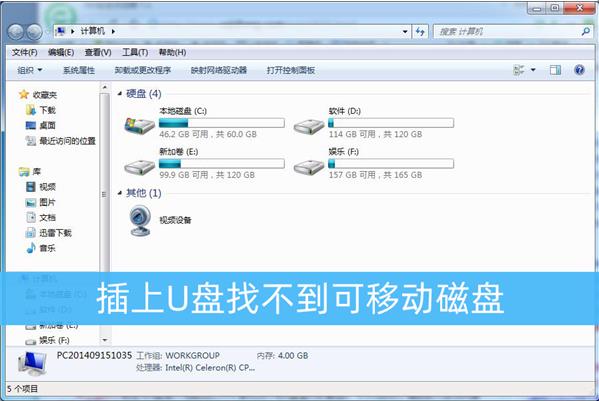
插上U盘找不到可移动磁盘解决方法:
1、将U盘插入其他电脑看是否能读取出来。如果还是读取失败,则说明是U盘有问题,否则,说明是电脑的问题;
2、如果是电脑问题则可以通过下面的方法解决:
(1)Windows 将根据您所输入的名称,为您打开相应的程序、文件夹、文档或 Internet 资源。按 Win + R 组合键,打开运行,并输入 regedit 命令,确定或回车,可以打开注册表编辑器;
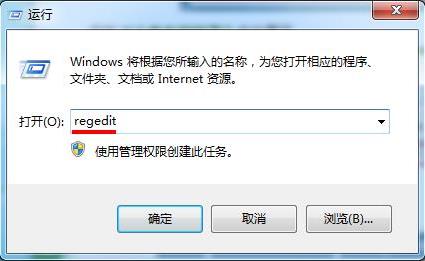
(2)注册表编辑器窗口中,依次展开到HKEY_CURRENT_USER - software - Microsoft - Windows - CurrentVersion - Ploicies - Explorer,找到NoDrives的选项后,将其删除即可;
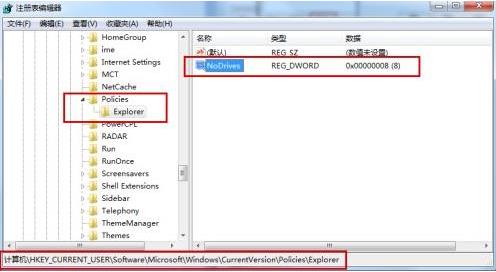
(3)重启电脑。
插入u盘找不到可移动磁盘的解决方法就为用户们详细分享到这里了,如果用户们使用使用u盘的时候遇到了同样的问题,可以参考以上方法步骤进行解决哦,希望本篇教程对大家有所帮助,更多精彩教程请关注新毛桃官方网站。
责任编辑:新毛桃:http://www.xinmaotao.net